Sid Meier’s Civilization VI ist der neueste Teil der Civilization-Reihe; Die Spieler müssen das Imperium erweitern, die Kultur voranbringen und gegen die herausragendsten Anführer der Geschichte antreten. Dieses rundenbasierte strategische digitale Brettspiel läuft seit 2016 bei PC-Spielern gut. Obwohl das Spiel für die PC-Version gut läuft, berichten mehrere Spieler von Civilization VI niedrigen FPS-Einbrüchen auf ihrem PC und möchten die Leistung steigern.
Wenn Sie auf Ihrem PC mit dem gleichen Problem mit Bildrateneinbrüchen konfrontiert sind und stottert während des Spiels, dann bist du nicht allein. Es wird empfohlen, diese Anleitung zur Fehlerbehebung vollständig zu befolgen, um ein solches Problem einfach zu lösen.
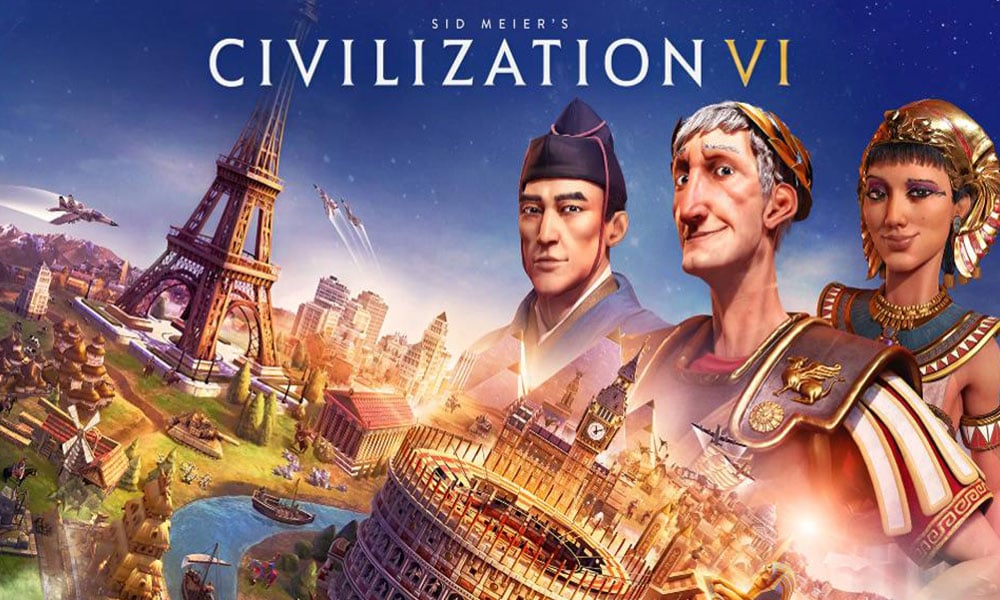
Seiteninhalte
Beheben Sie niedrige FPS-Drops von Civilization VI auf dem PC | Leistung steigern
Wir haben unten alle möglichen Problemumgehungen bereitgestellt, die für Sie nützlich sein sollten. Befolgen Sie alle Methoden nacheinander, bis Ihr Problem vollständig behoben ist. Also, ohne noch mehr Zeit zu verschwenden, lass uns hineinspringen.
1. Überprüfen Sie die Systemanforderungen
Meistens können die Kompatibilitätsprobleme mit Ihrer PC-Spezifikation solche Probleme verursachen. Wir empfehlen Ihnen daher, die Systemanforderungen und PC-Spezifikationen des Spiels genau zu überprüfen, bevor Sie voreilige Schlüsse ziehen. Hier haben wir sowohl die minimalen als auch die empfohlenen Systemanforderungen für diesen Titel erwähnt.
Mindestanforderungen:
s Betriebssystem: Windows 7× 64/Windows 8.1×64/Windows 10×64 Prozessor: Intel Core i3 2,5 GHz oder AMD Phenom II 2,6 GHz oder höher Speicher: 4 GB RAM Grafik: 1 GB & AMD 5570 oder Nvidia 450 oder Intel Integrated Graphics 530 DirectX: Version 11 Speicher: 12 GB verfügbarer Speicherplatz Soundkarte: DirectX-kompatibles Soundgerät
Empfohlene Anforderungen:
Betriebssystem: Windows 7×64/Windows 8.1×64/Windows 10×64 Prozessor: Intel Core i5 der vierten Generation mit 2,5 GHz oder AMD FX8350 mit 4,0 GHz oder höher Arbeitsspeicher: 8 GB RAM Grafik: 2 GB & AMD 7970 oder Nvidia 770 oder höher DirectX: Version 11 Speicher: 12 GB verfügbarer Speicherplatz Soundkarte: DirectX-kompatibles Audiogerät
2. Grafiktreiber aktualisieren
Es wird empfohlen, Grafiktreiber-Updates auf Ihrem PC zu überprüfen, damit Spiele und andere grafikintensive Programme ordnungsgemäß ausgeführt werden können. Gehen Sie dazu wie folgt vor:
Klicken Sie mit der rechten Maustaste auf das Startmenü, um das Schnellzugriffsmenü zu öffnen. Klicken Sie in der Liste auf Geräte-Manager. Klicken Sie jetzt auf die Kategorie Display-Adapter doppelklicken, um die Liste zu erweitern.

Dann klicken Sie mit der rechten Maustaste auf den Namen der dedizierten Grafikkarte. Wählen Sie Treiber aktualisieren > Wählen Sie Automatisch nach Treibern suchen. Bei einem Update wird automatisch die neueste Version heruntergeladen und installiert, falls verfügbar. Stellen Sie anschließend sicher, dass Sie Ihren Computer neu starten, um die Effekte zu ändern.
Alternativ können Sie die neueste Grafiktreiberversion manuell herunterladen und direkt von der offiziellen Website Ihres Grafikkartenherstellers installieren. Benutzer von Nvidia-Grafikkarten können die GeForce Experience-App über die offizielle Website aktualisieren. In der Zwischenzeit können Benutzer von AMD-Grafikkarten die AMD-Website besuchen.
3. Wechseln Sie zwischen den Anzeigemodi
Vergewissern Sie sich, dass Sie im Einstellungsmenü im Spiel zwischen dem randlosen Vollbildmodus und dem fensterbegrenzten Anzeigemodus oder umgekehrt wechseln. Es hilft den Spieldateien, je nach Bildschirmauflösung und PC-Spezifikationen reibungslos zu laufen. Du kannst es einmal ausprobieren. Einige betroffene Spieler haben davon profitiert.
4. Führen Sie das Spiel als Administrator aus
Um Rechteprobleme im Zusammenhang mit der Benutzerkontensteuerung zu vermeiden, sollten Sie die ausführbare Spieldatei von Civilization VI als Administrator ausführen. Gehen Sie dazu wie folgt vor:
Klicken Sie mit der rechten Maustaste auf die Civilization VI exe-Verknüpfungsdatei auf Ihrem PC. Wählen Sie nun Eigenschaften > Klicken Sie auf die Registerkarte Kompatibilität .
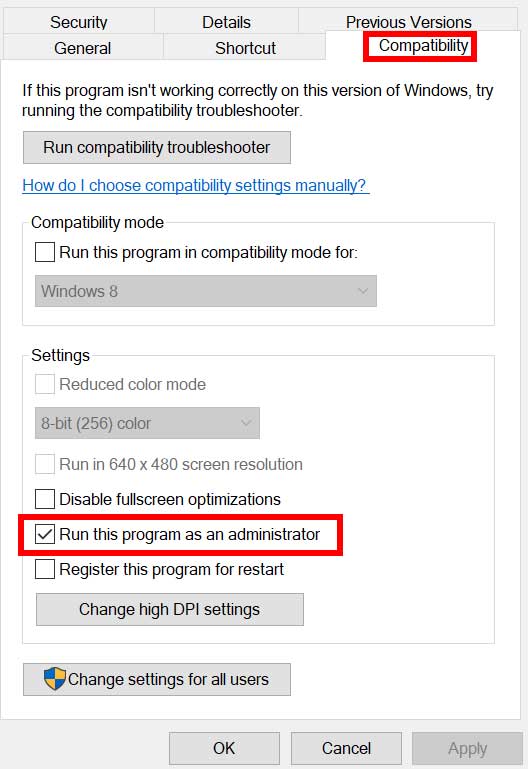
Achten Sie darauf, auf das Kontrollkästchen Dieses Programm als Administrator ausführen zu klicken, um es zu markieren. Klicken Sie auf Übernehmen und wählen Sie OK aus, um die Änderungen zu speichern.
5. Im Hintergrund ausgeführte Aufgaben schließen
Manchmal können unnötige im Hintergrund ausgeführte Aufgaben oder Programme auch eine höhere Menge an CPU-oder Speicherressourcen auf dem System verbrauchen, was zu Abstürzen, Verzögerungen, Stottern, FPS-Einbrüchen usw. führen kann:
Drücken Sie die Tasten Strg + Umschalt + Esc , um den Task-Manager zu öffnen. Klicken Sie nun auf die Registerkarte Prozesse >, um Aufgaben auszuwählen, die unnötigerweise im Hintergrund ausgeführt werden und genügend Systemressourcen verbrauchen. Klicken Sie auf Aufgabe beenden, um sie zu schließen > Machen Sie dasselbe für alle unnötigen Aufgaben. Wenn Sie fertig sind, starten Sie Ihr System neu, um die Änderungen zu übernehmen.
6. Stoppen Sie Hintergrund-Downloads
Die Wahrscheinlichkeit ist hoch, dass Sie versuchen, andere Spielaktualisierungen gleichzeitig herunterzuladen oder zu installieren, egal welchen Client Sie verwenden. Es ist besser, andere Hintergrund-Downloads anzuhalten oder zu stoppen, während Sie das Civilization VI-Spiel auf dem Client starten und spielen. Sobald Sie Ihr Spiel beendet haben, können Sie mit dem Herunterladen von Spielen oder der Installation von Patch-Updates fortfahren.
7. Wechseln Sie im Videomodus zu den automatischen Einstellungen
Wenn Sie das Frame-Drop-Problem nicht beheben konnten, stellen Sie sicher, dass Sie im Videomodus zu den automatischen Einstellungen wechseln, indem Sie die folgenden Schritte ausführen.
Drücken Sie die Taste
8. Stellen Sie in den Energieoptionen „Höchstleistung“ ein
Falls Ihr Windows-System in den Energieoptionen im Modus „Ausbalanciert“ läuft, werden das System und die Hardware nicht voll ausgeschöpft. Sie können den High-Performance-Modus für intensives Gameplay einstellen, um bessere Ergebnisse zu erzielen. Der Hochleistungsmodus verbraucht jedoch mehr Akku, wenn Sie einen Laptop verwenden. Gehen Sie dazu wie folgt vor:
Klicken Sie auf das Startmenü > geben Sie Systemsteuerung ein und klicken Sie in den Suchergebnissen darauf. Gehen Sie jetzt zu Hardware und Sound > > Wählen Sie Energieoptionen aus. Klicken Sie auf Hohe Leistung, um es auszuwählen. Stellen Sie sicher, dass Sie das Fenster schließen und Ihren Computer vollständig herunterfahren. Klicken Sie dazu auf das Startmenü > Gehen Sie zu Power > Herunterfahren. Sobald Ihr Computer ausgeschaltet ist, können Sie ihn wieder einschalten.
9. Wenden Sie sich an den Civilization VI-Support
Wenn keine der Methoden für Sie funktioniert hat, wenden Sie sich an den Civilization VI-Support für weitere Hilfe.
.parallax-ad-container{position:relative;width:100%;height:320px;margin:0 auto;overflow:hidden}.parallax-ad{position:absolute!important;top: 0!wichtig;links:0!wichtig;Breite:100%!wichtig;Höhe:100%!wichtig;Rand:0!wichtig;Rand:0!wichtig;Auffüllung:0!wichtig;clip:rect(0,auto, auto,0)!wichtig}.parallax-ad>iframe{position:fixed;top:130px;height:100%;transform:translateX(-50%);margin-left:0!important}.ad-label{font-family:Arial,Helvetica,sans-serif;font-size:.875rem;color:#8d969e;text-align:center;padding:1rem 1rem 0 1rem}
Das war’s, Leute. Wir gehen davon aus, dass dieser Leitfaden für Sie hilfreich war. Für weitere Fragen können Sie unten einen Kommentar abgeben.